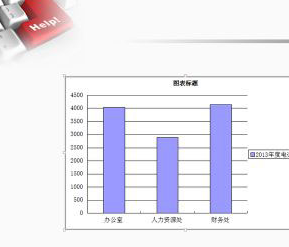1、首先打开WPS演示文稿。如下图所示:
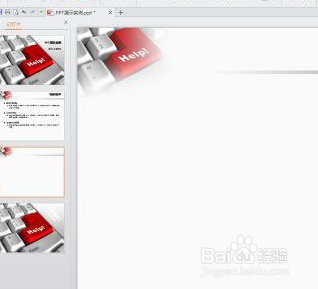
2、然后选择“插入”选项卡下的“对象”命令。
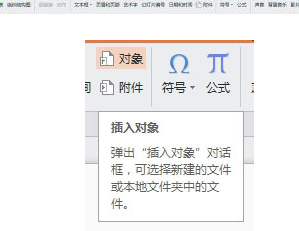
3、在弹出来的“插入对象”窗口,选择WPS图表。
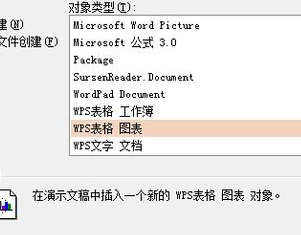
4、自动生成一个WPS图表文件。只需要对这个图表进行修改即可。

5、如果以上图表不是你需要的,请往下看: 打开你需要的图表文件。
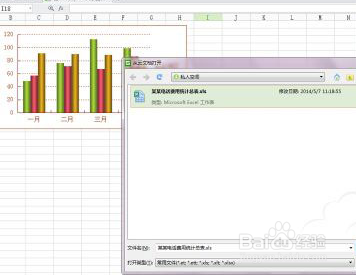
6、将图表复制,拷贝到WPS演示自动生成的图表文件中,把原图表删除。
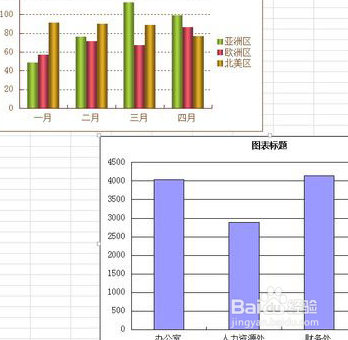
7、最后,关闭WPS表格文件,一副漂亮的图表插入成功。
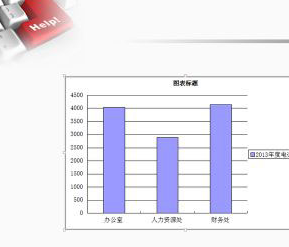
时间:2024-12-04 14:47:50
1、首先打开WPS演示文稿。如下图所示:
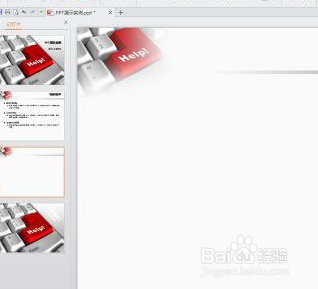
2、然后选择“插入”选项卡下的“对象”命令。
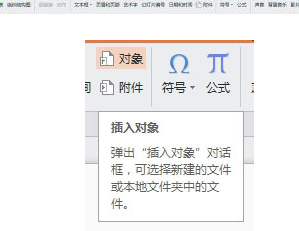
3、在弹出来的“插入对象”窗口,选择WPS图表。
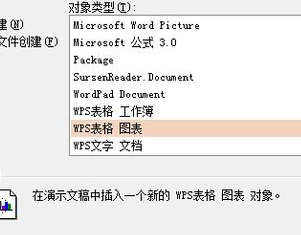
4、自动生成一个WPS图表文件。只需要对这个图表进行修改即可。

5、如果以上图表不是你需要的,请往下看: 打开你需要的图表文件。
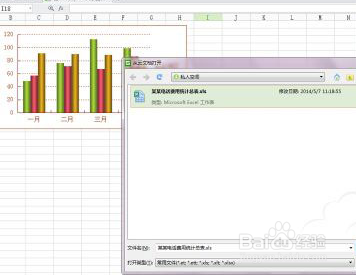
6、将图表复制,拷贝到WPS演示自动生成的图表文件中,把原图表删除。
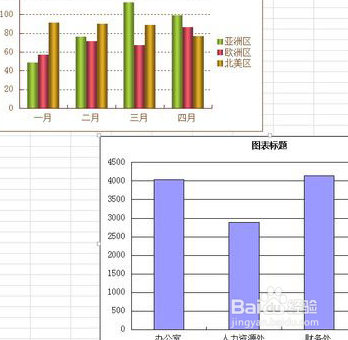
7、最后,关闭WPS表格文件,一副漂亮的图表插入成功。